myREST Bot Instalacja, czyli jak dodać Bota do Facebook`a Lokalu
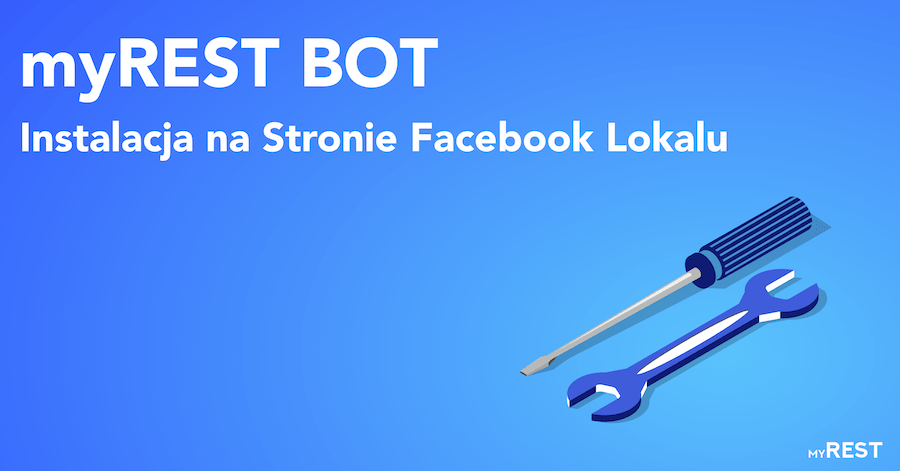
myREST Bot to Asystent Twojej restauracji w Facebook Messenger, który pozwala automatyzować rezerwacje oraz komunikacje z klientami w swoim lokalu 24/7, za pomocą czat bota myREST bezpośrednio w Facebook.
myREST Bot pozwala:
– Automatyzować Facebook rezerwacje 24/7
– Odpowiadać na najczęściej zadawane pytania typu Informacja o Lokalu
– Zmniejszać czas odpowiedzi klientom tym samym zwiększając zaufanie oraz zadowolenie gości.
– Podpowiedzieć klientom, gdzie toni mogą zamówić jedzenie na dostawę lub z odbiorem osobistym, np. na Twojej stronie internetowej lub na Twoim profilu na Pyszne.pl, Uber Eats, Pizza Portal, Glovo, Wolt.
Więcej o funkcjach myREST Bot możesz dowiedzieć się na tej stronie: https://myrest.io/facebook-bot/
W tym artykule opowiemy o tym jak zainstalować myREST Bota na Facebook stronie Twojego lokalu w kilka prostych kroków, aby zautomatyzować komunikacje z klientami w Facebook Messenger już dzisiaj.
Rejestracja oraz konfiguracja konta myREST
myREST Bot to gotowe rozwiązanie, które warto tylko zainstalować na stronie Facebook lokalu. Aby korzystać z myRET Bot, musisz mieć zarejestrowane konto myREST oraz skonfigurowany system rezerwacji.
Jeśli jeszcze nie masz, to przeczytaj sobie te artykuły:
Instalacja myREST Bota na Facebook Fanpage`u Lokalu
Jeśli masz już skonfigurowany system rezerwacji myREST:
1. Przejdź do zakładki myREST Bot > Facebook
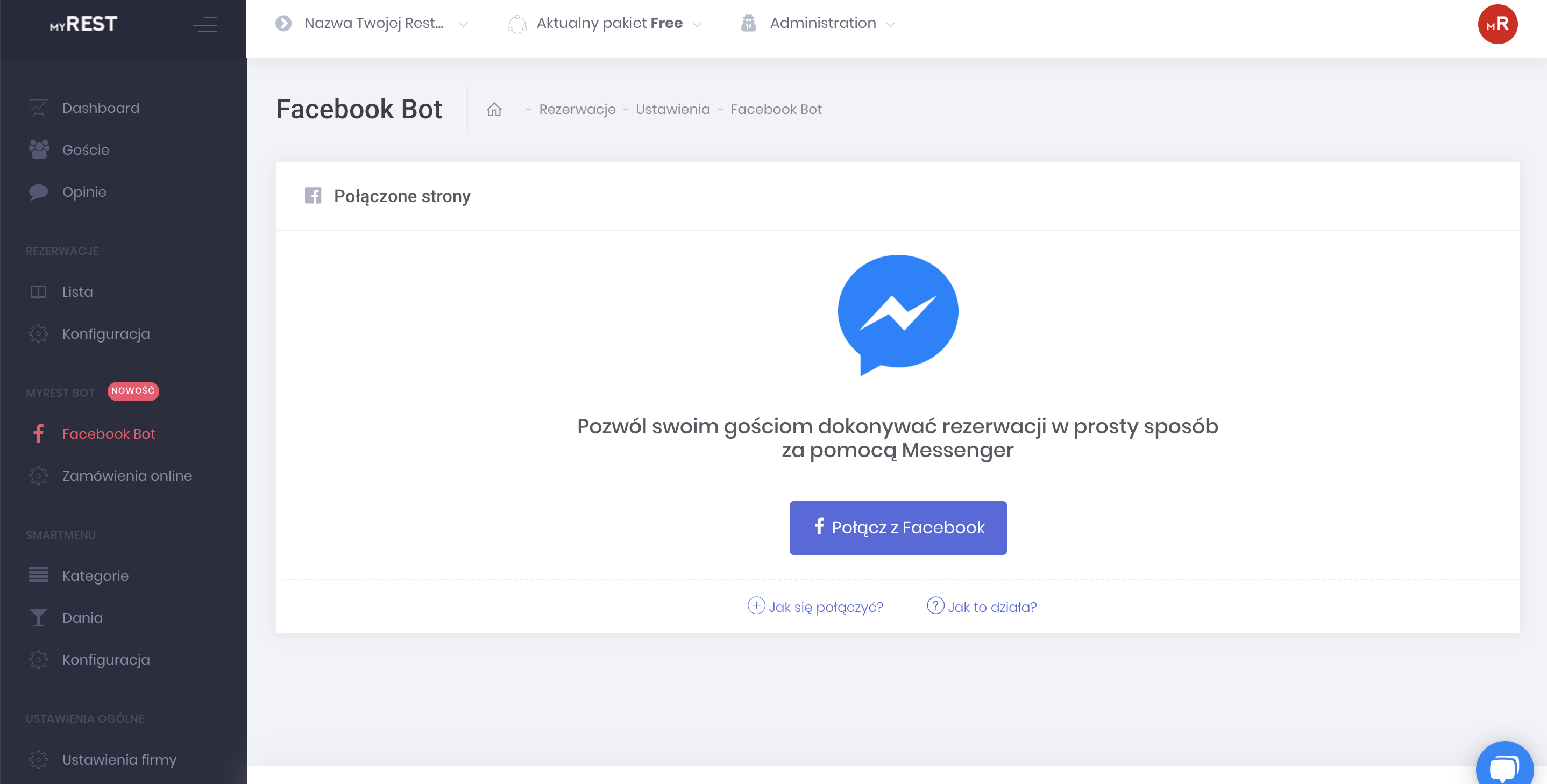
2. Naciśnij “Połącz z Facebook”
3. Zaloguj się na Swoje konto Facebook
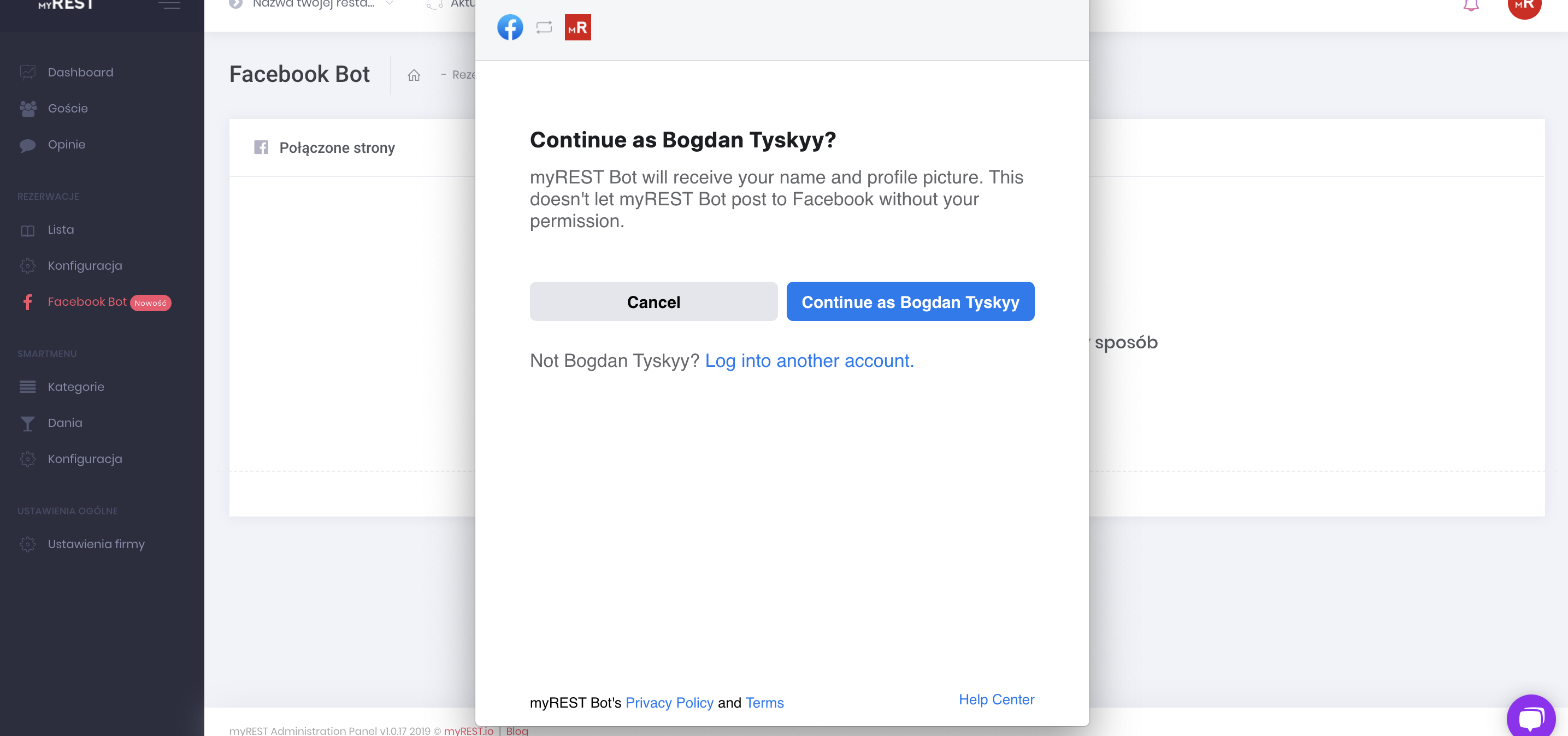
4. Wybierz z listy stronę lokalu, na której chcesz zainstalować myREST Bot
Pamiętaj, że musisz mieć odpowiednie uprawnienia do zarządzania stroną lokalu na Facebook.
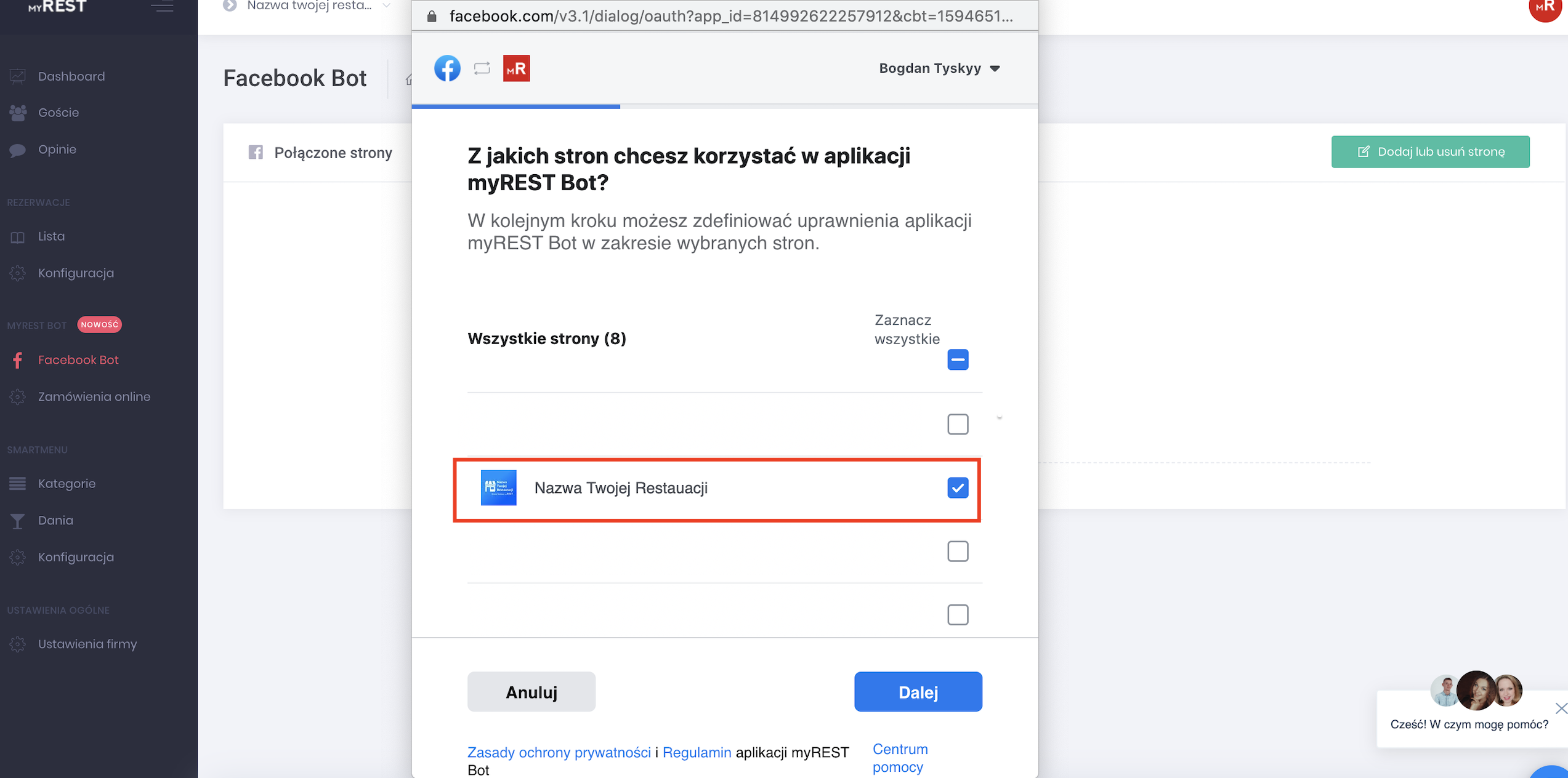
5. Potwierdź uprawnienia, które nadajesz myREST Bot
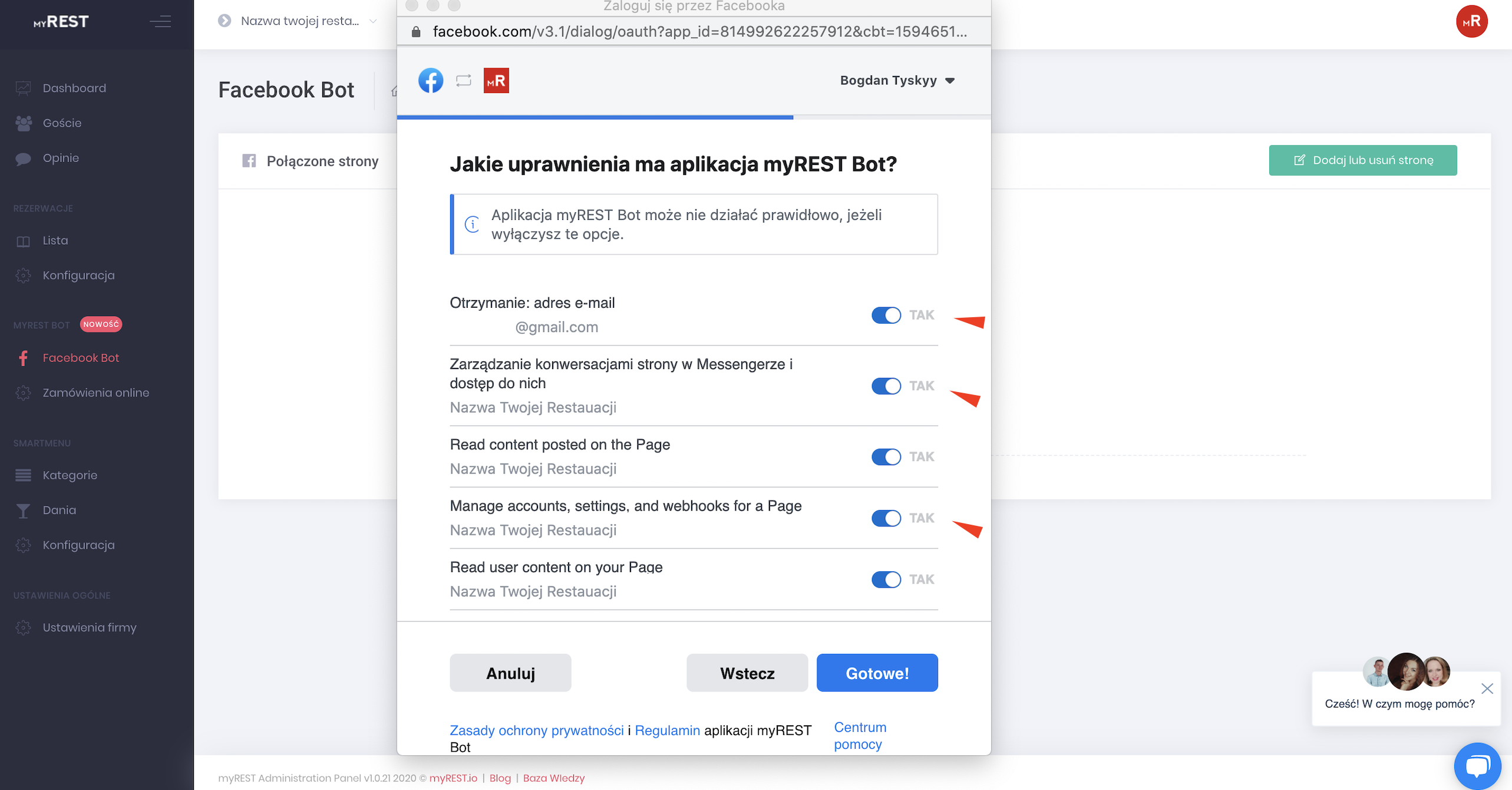
Obowiązkowe są:
- “Otrzymanie: adres e-mail” – dla poprawnego połączenia strony z Botem
- “Zarządzanie konwersacjami strony w Messengerze i dostęp do nich” – aby Bot mógł wysyłać wiadomości w imieniu strony
- “Manage accounts, settings, and webhooks for a Page” – aby system myREST mógł dodać domenę myrest.io do zaufanych domen (biała lista).
6. Wciśnij “OK” – myREST Bot dodany do strony Facebook Lokalu.
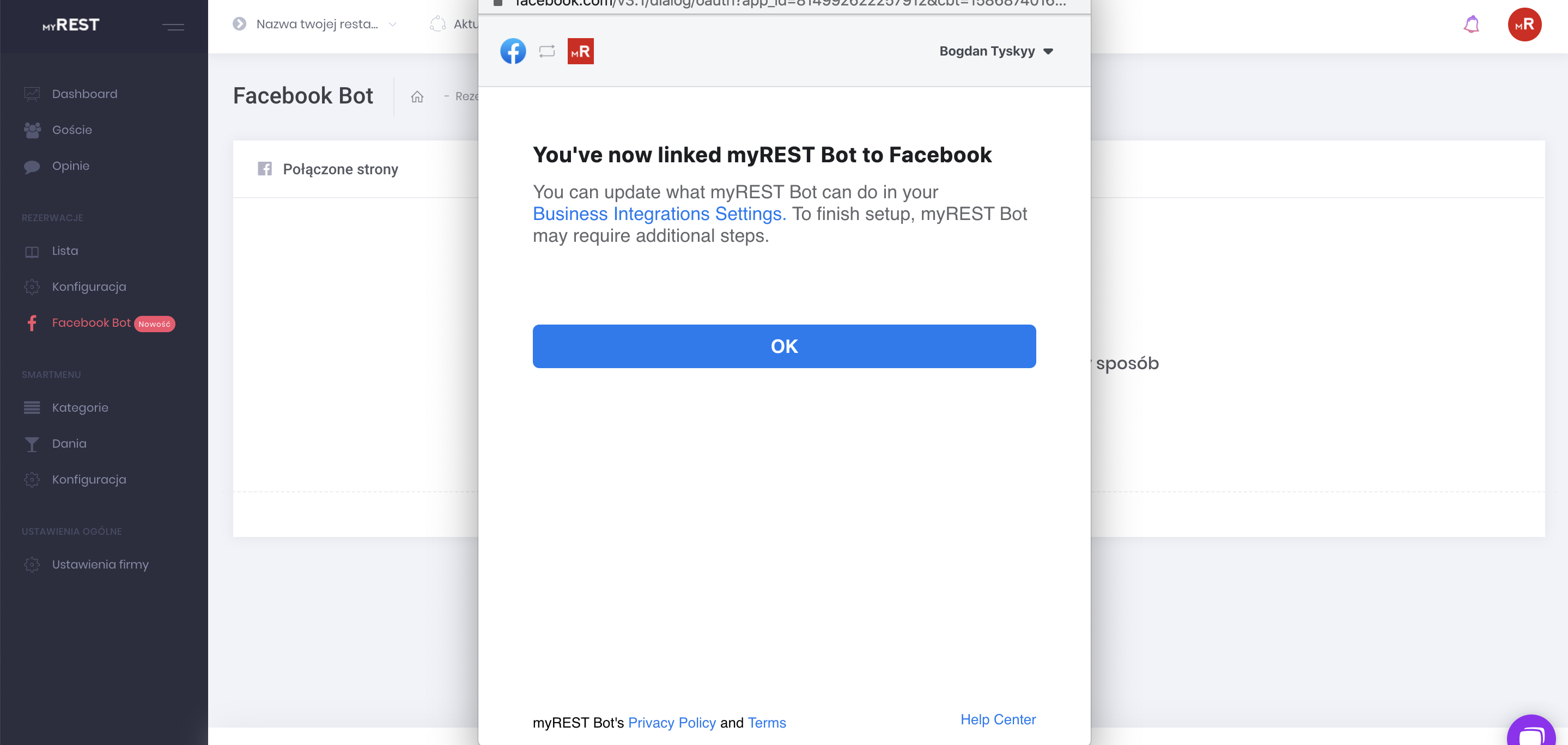
Bot się pojawił na stronie Facebook Twojego Lokalu, możesz napisać mu “Cześć” w Messengerze 🙂
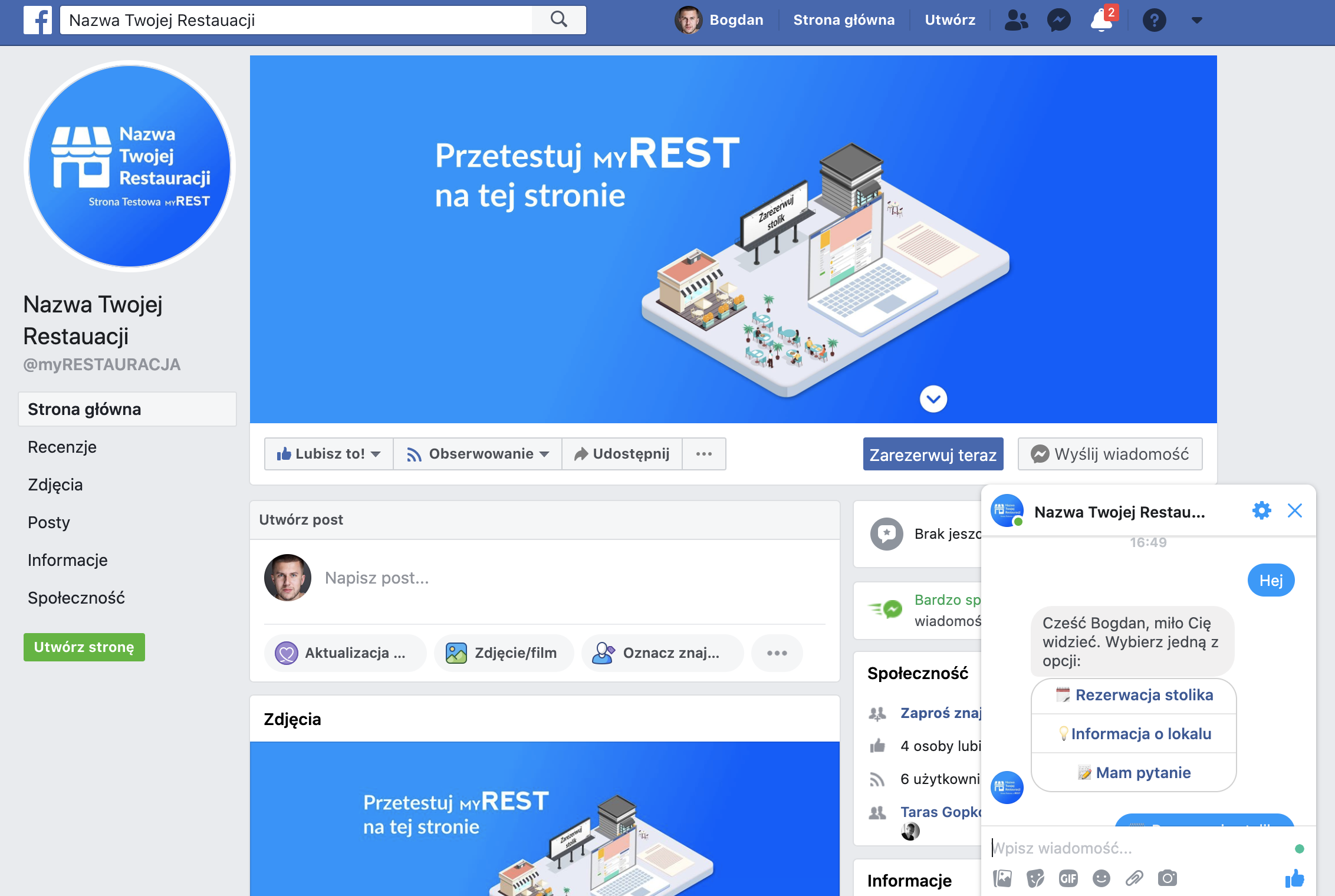
A w Swoim panelu myREST widzisz stronę Facebook, na której jest zainstalowany myREST Bot:
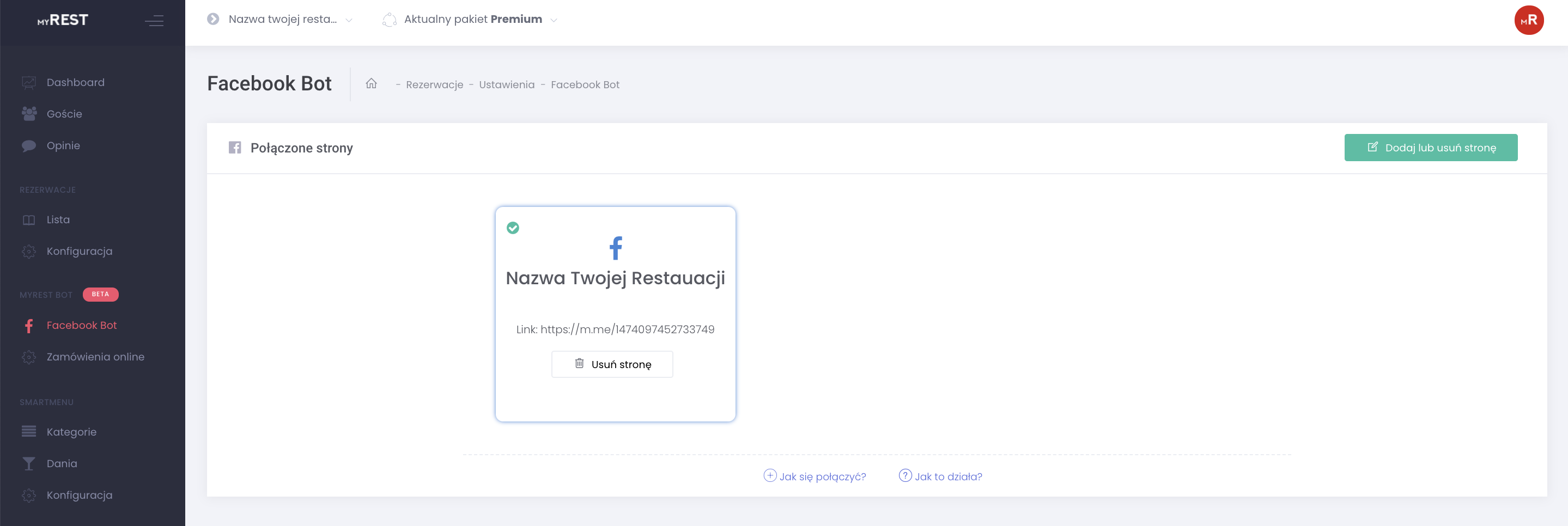
Jak usunąć myREST Bota z Facebook strony lokalu
W zakładce Facebook Bot naciśnij na przycisk “Dodaj lub usuń stronę”
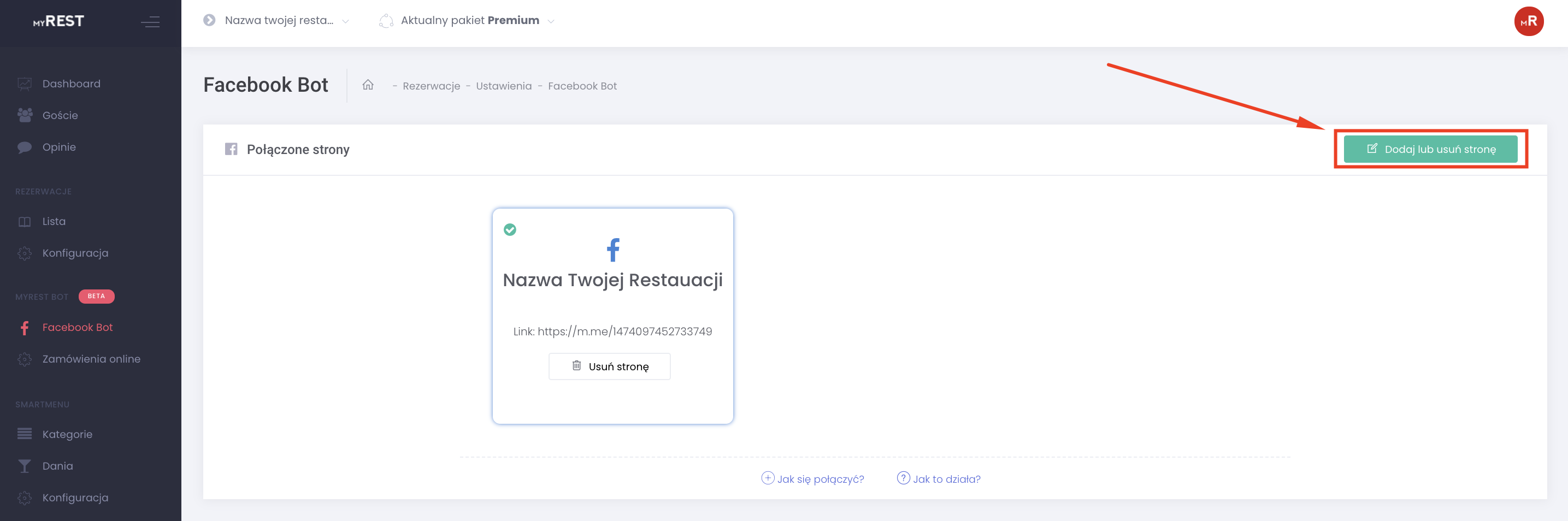
Następnie Edytuj ustawienia
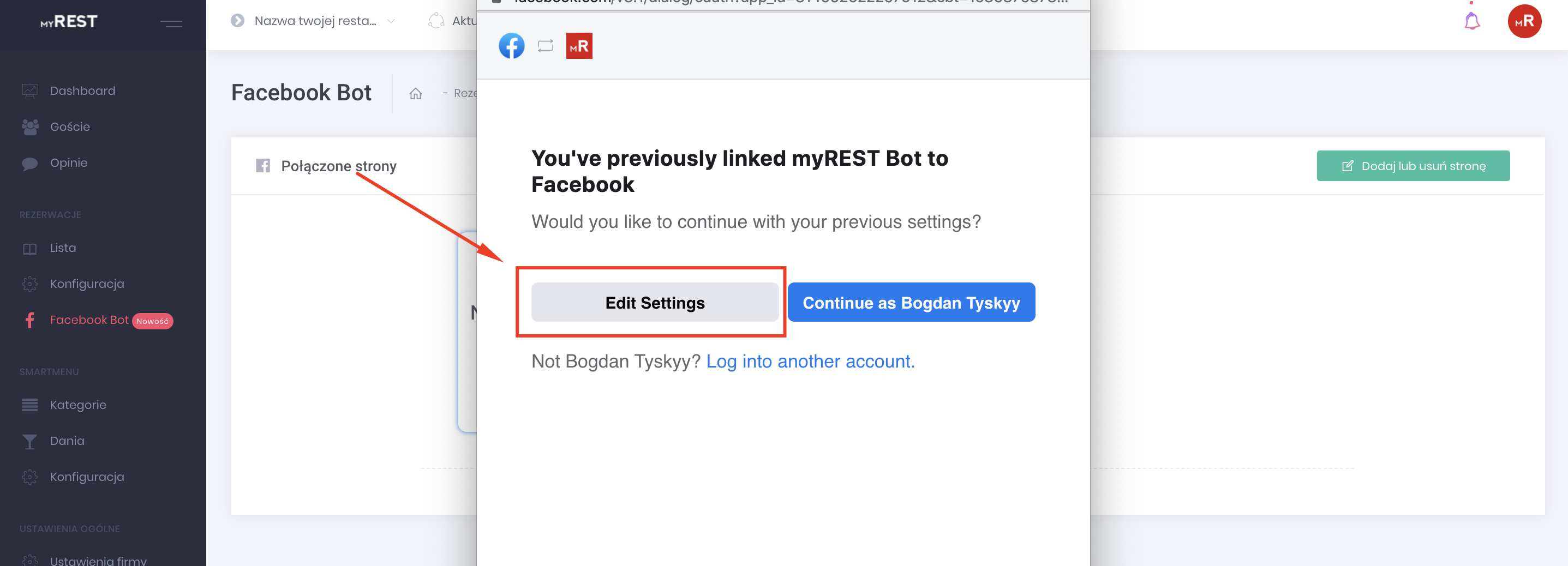
Odznacz stronę, z której chcesz usunąć Bota
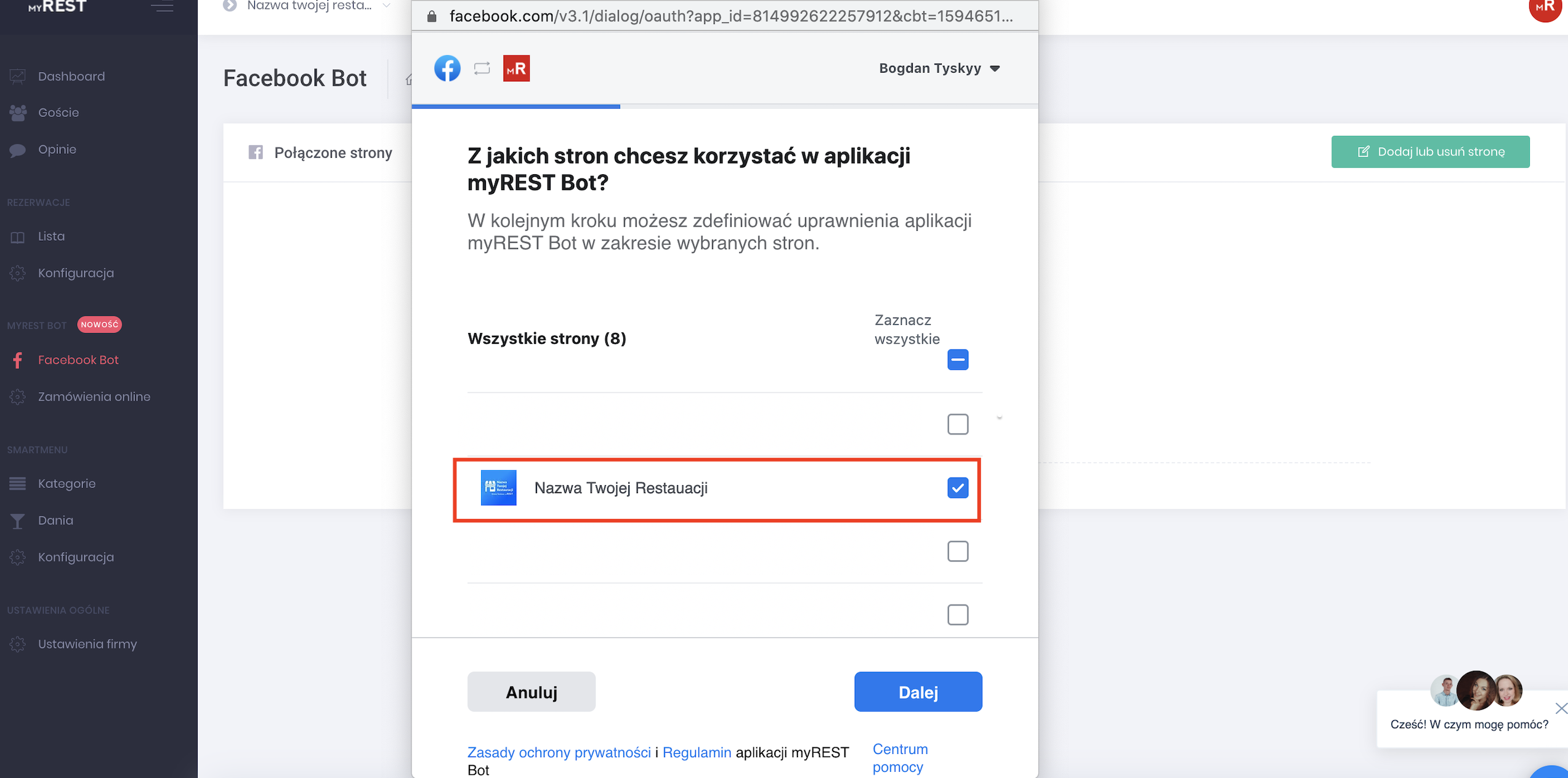
Anuluj uprawnienia nadane dla myREST Bota i naciśnij Done.
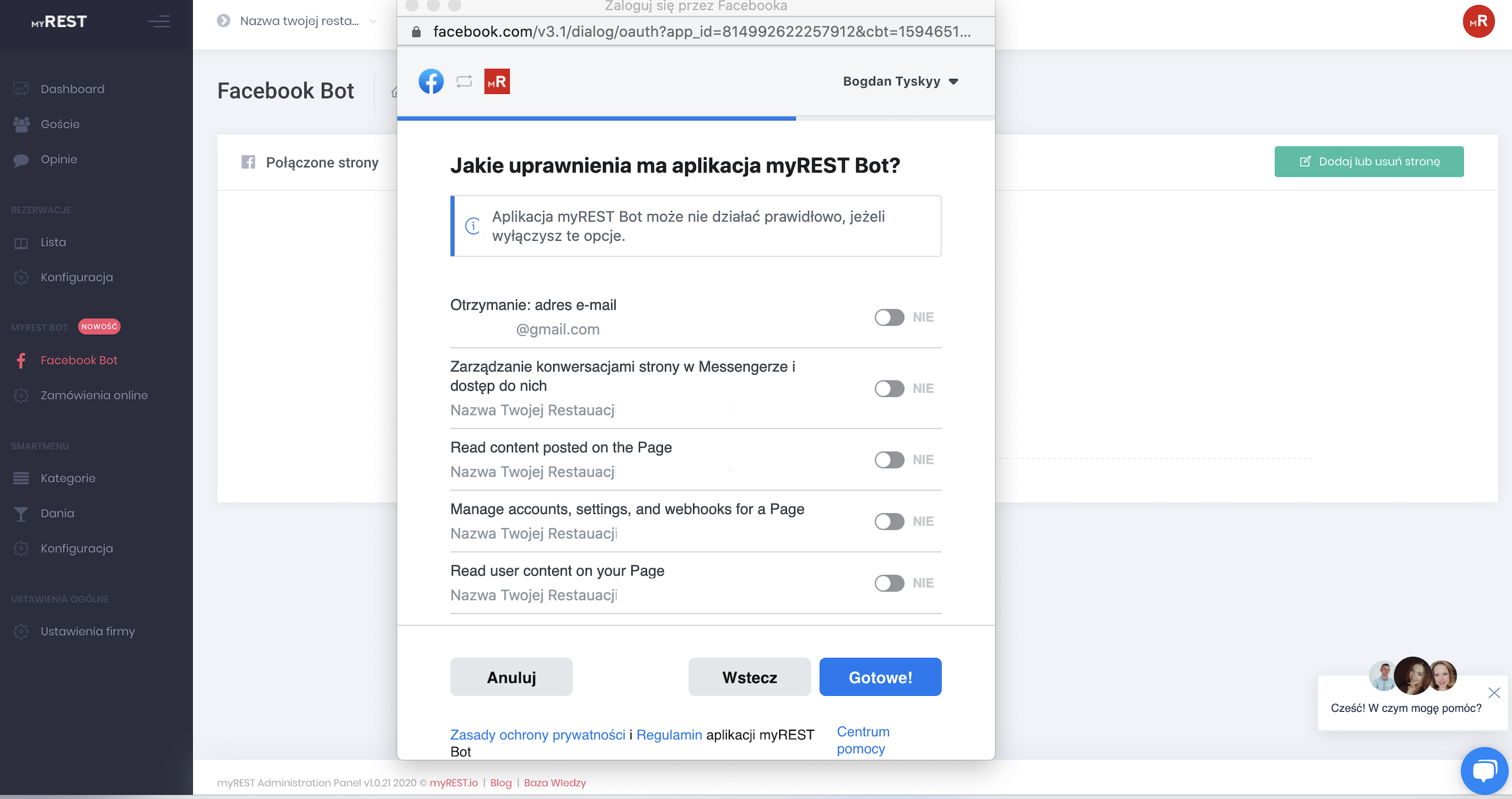
W tej chwili Bot przestanie być aktywny. Co do strony to ona będzie wciąż wyświetlana jako aktywna przez najbliższe 60 min.Nasza aplikacja monitoruje status i zmienia status strony jeśli ona jest nieaktywna. Przykład na zdjęciu:
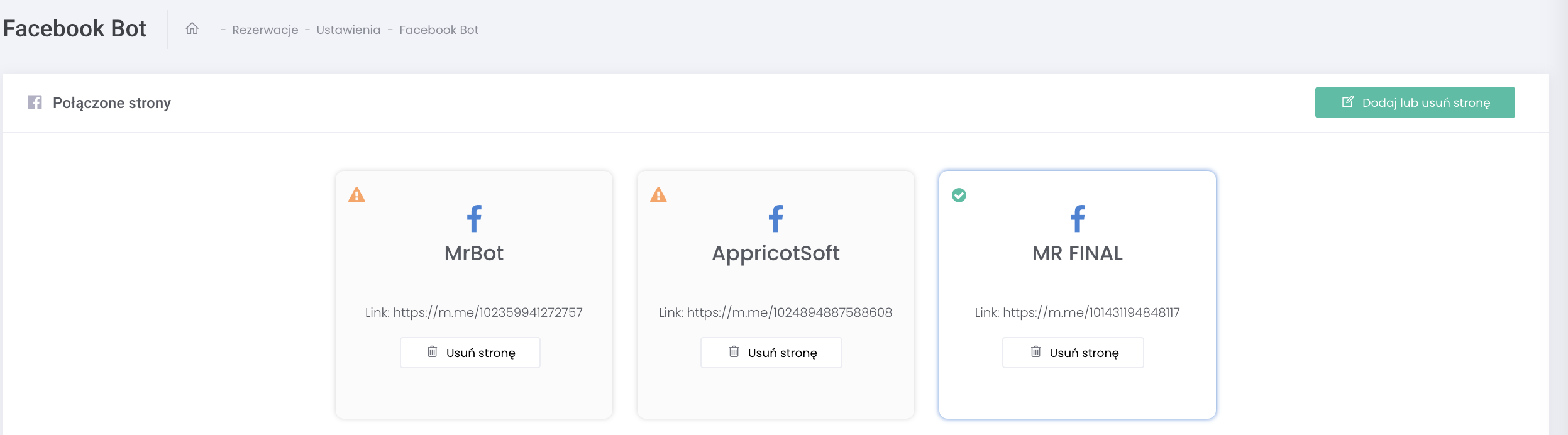
Możesz usunąć nieaktywne strony Facebook z listy klikając w Usuń stronę.
Usuwanie myREST Bota z poziomu Facebook
My zalecamy usuwać Bota (odpinać stronę Facebook z poziomy aplikacji), ale jeśli z jakiegoś powodu nie udało się odpiąć z poziomu Panelu myREST, zawsze możesz to zrobić bezpośrednio z poziomu Facebook.
Aby to zrobić, kieruj się do zakładki Ustawienia strony w Facebook > Zaawansowane ustawienia wiadomości i w sekscji “Połączone aplikacje” naciśnij na przycisk “Usuń”.
myREST Bot zostanie odpięty od strony Facebook, a za 60 minut zmieni się status strony w Panelu myREST.
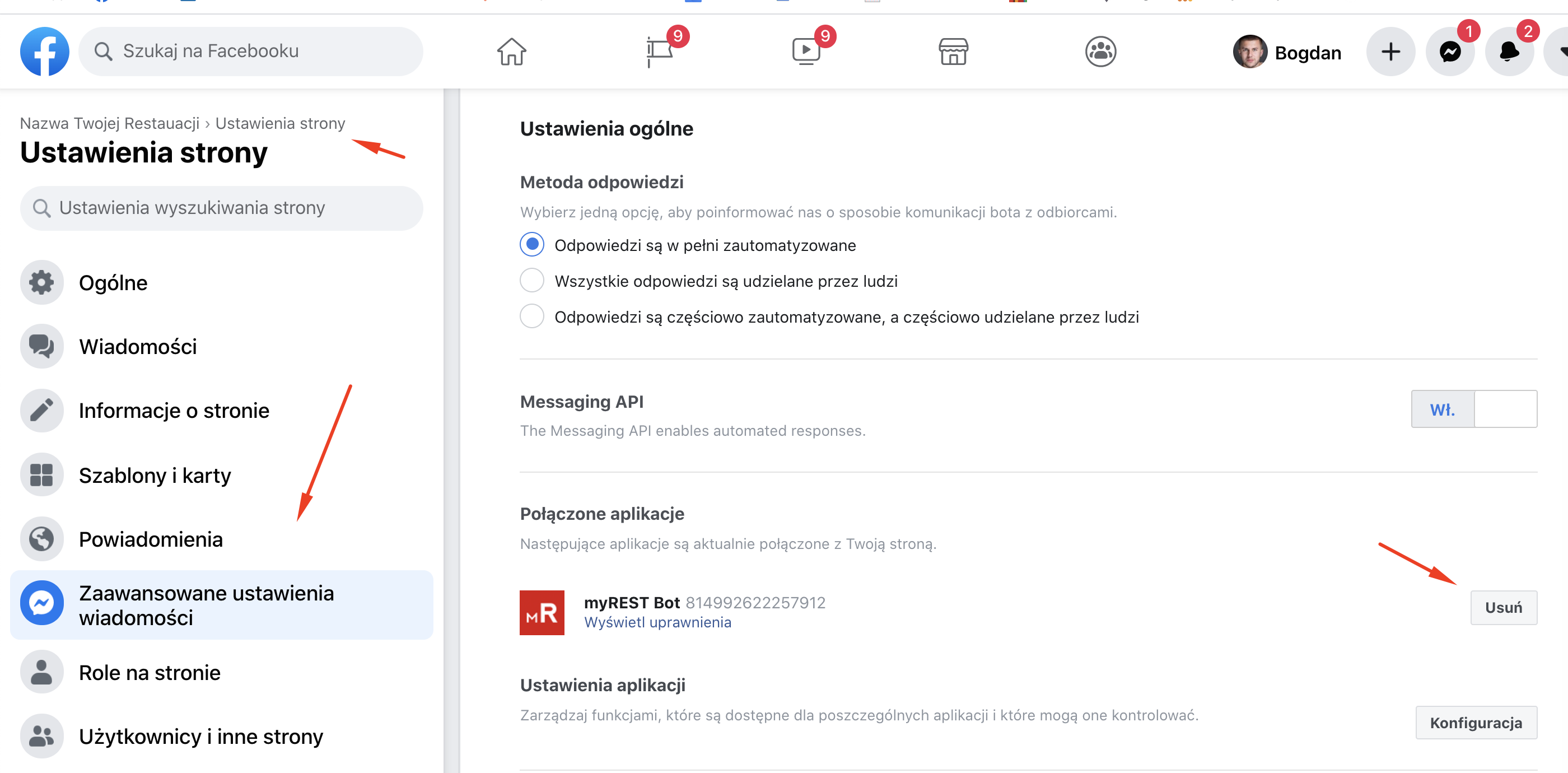
Powiadomienie o wymaganym ponownym połączeniu
W celach bezpieczeństwa oraz weryfikacji uprawnień użytkownika Facebook wymaga ponownego połączenia myREST Bota do strony Facebook lokalu raz na 60 dni.

W tym przypadku, w celu dalszego korzystania z myREST Bota warto ponownie przejdź przez weryfikację Facebook.
Aby to zrobić:
1. Warto odłączyć stronę z poziomu Panelu myREST, lub bezpośrednio z poziomu Facebook
2. Usunąć stronę w Panelu myREST klikając w “Usuń stronę”

3. Podłączyć ponownie stronę lokalu zgodnie z intrukcją wyżej 🙂
Teraz wiesz jak dodać Bota do Facebook`a Lokalu. Jeśli masz jakieś pytania związane z myREST Botem lub konfiguracją konta myREST, napisz do nas na czacie lub poprzez formularz kontaktowy: https://myrest.io/contact/